Как загрузить и установить драйверы XP-Pen в Windows 10
Опубликовано: 2021-05-26Если у вас возникли проблемы при использовании XP-Pen, следуйте инструкциям, чтобы легко загрузить и установить драйверы XP-Pen в Windows 10.
XP-Pen — отличный инструмент, который в основном используется для электронного обучения, проектирования, графики и других технических целей. Этот недорогой инструмент сочетает в себе как традиционные, так и новые технологии. Вы можете просто использовать инструмент как ручку, а планшет или мобильный телефон как холст или чистый лист бумаги, на котором вы можете создавать любые виды искусства.
В отличие от обычного карандаша или ручки, где вы можете столкнуться с некоторыми проблемами, которые могут помешать вам во время работы. В худшем случае вы не сможете работать с XP-Pen. У этой проблемы может быть много причин, но виновником проблемы являются драйверы.
В этой статье мы перечислили некоторые из лучших методов, которые вы можете использовать для загрузки и установки драйверов XP-Pen и решения проблемы. Итак, без дальнейших задержек, давайте посмотрим, как решить проблему с XP-Pen.
Лучшие способы загрузки и установки драйверов XP-Pen
Следуйте приведенным ниже методам, чтобы легко загрузить драйверы XP-Pen.
1. Ручной метод загрузки и установки драйверов XP-Pen
Ручные методы требуют знания драйверов и их идентификации. В этом процессе пользователю необходимо вручную искать драйверы, совместимые с инструментом, а также с системой. Если по ошибке пользователь загрузит несовместимый драйвер, проблема с XP-Pen останется. Если вы никогда не устанавливали драйвер вручную, мы рекомендуем вам использовать второй способ. Теперь давайте рассмотрим шаги, которые вам нужно выполнить, чтобы легко загрузить и установить драйверы XP-Pen.
- Откройте веб-браузер и посетите официальный сайт XP-Pen . (Если вы хотите загрузить и другие драйверы, вы можете выполнить ту же процедуру, что указана в списке, единственное отличие будет в имени драйвера.)
- Теперь на веб-сайте нажмите на вкладку «Поддержка ». (Вкладка «Поддержка» содержит решения почти для каждой проблемы, с которой вы столкнетесь при использовании XP-Pen. В будущем, если у вас возникнут какие-либо проблемы, вы можете обратиться к этому разделу, а затем к часто задаваемым вопросам для получения более подробной информации.)
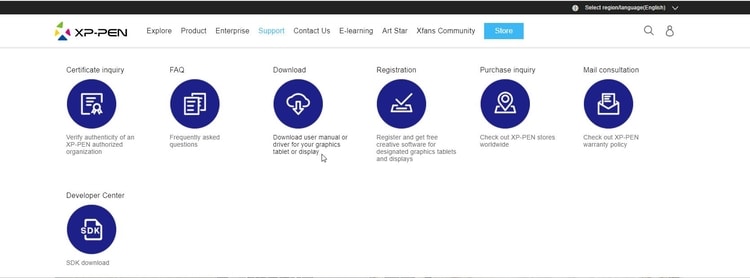
Читайте также: Как справиться с всплеском онлайн-покупок в офисе
- В окне «Поддержка» выберите « Загрузить ». (В разделе загрузки вы можете найти все драйверы и другие необходимые дополнения, которые необходимо загрузить для правильной работы инструмента/гаджета.)
- Теперь выберите категорию продукта, а затем модель продукта. (Модель продукта играет очень важную роль, так как если вы введете неправильную модель, драйвер может оказаться несовместимым, и проблема может остаться. Поэтому будьте осторожны при вводе номера модели/модели продукта.)
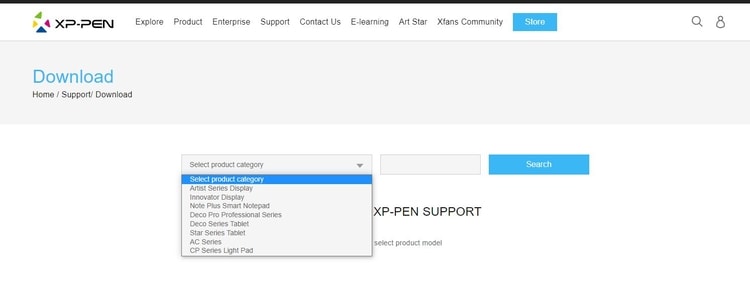
- После ввода сведений о продукте вы будете перенаправлены на новую страницу с результатами поиска драйверов. Теперь вам нужно нажать кнопку « Загрузить » рядом с опцией « Обновление драйвера ». (Перед началом процесса загрузки проверьте, совместим ли драйвер с системой, если нет, проверьте другие параметры из списка. Загрузите только тот драйвер, который совместим с вашим ПК.)
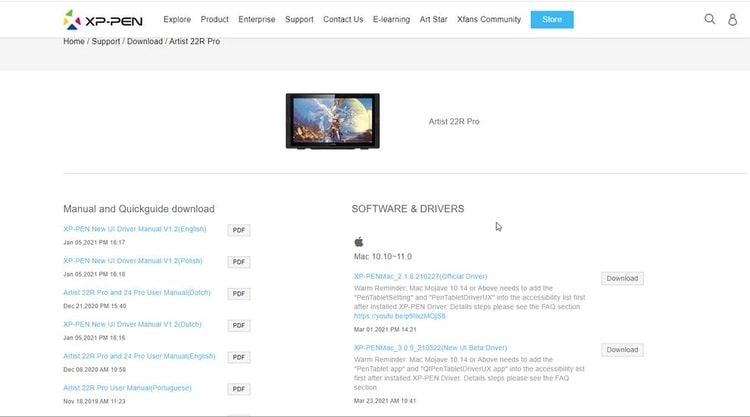
- После завершения загрузки откройте загруженный файл и продолжите процесс установки. (Во время установки вам потребуется предоставить доступ несколько раз, после чего начнется процесс и будут установлены драйвера.)
После установки драйверов необходимо перезагрузить компьютер для сохранения изменений. Всегда рекомендуется перезагружать компьютер после удаления или установки любого программного обеспечения или драйвера.
Теперь, когда компьютер перезагрузится, попробуйте использовать перо, и мы надеемся, что оно будет работать отлично.

Читайте также: Как обновить драйверы в Windows 10,8,7 — обновить драйверы устройств
2. Автоматический метод загрузки и установки драйверов XP-Pen
Если, прочитав описанный выше метод, вы подумали, что метод установки драйвера очень сложен, проверьте этот метод. Ручной метод очень трудоемкий и разочаровывающий, в то время как автоматический метод очень гладкий и простой. В автоматическом методе все, что вам нужно, — это инструмент обновления драйверов, который может помочь вам в этом процессе.
Инструмент обновления драйверов становится вашей рукой и работает наилучшим образом, чтобы ваш компьютер работал быстро и без проблем. Программное обеспечение сканирует и находит устаревшие или несовместимые драйверы в системе, а затем обновляет или переустанавливает их. Программное обеспечение загружает драйверы только из аутентичных и подлинных источников.
Теперь вам должно быть интересно, какое программное обеспечение выбрать из множества. Так что не беспокойтесь, мы лично проверили и нашли лучший инструмент для обновления драйверов, который вы можете использовать. Программное обеспечение называется Bit Driver Updater. Это не только поможет вам в процессе обновления драйверов, но и повысит производительность системы. Программное обеспечение предлагает множество функций, которые включают в себя:
- Быстрый процесс: программное обеспечение быстро загружает и устанавливает программное обеспечение. Если мы сравним процесс с ручным методом, то он в 10 раз быстрее.
- Обновления в один клик: все, что вам нужно сделать, это назначить программное обеспечение для обновления драйверов, а все остальное позаботится программное обеспечение.
- Повышенная производительность системы — это лучшая функция, которую предлагает программное обеспечение. Большая часть программного обеспечения для обновления драйверов фокусируется только на обновлении драйверов, в то время как это программное обеспечение работает над повышением производительности ПК, чтобы пользователь мог наслаждаться бесперебойной работой.
- Глубокое сканирование. Программное обеспечение выполняет глубокое сканирование и находит несовместимые и устаревшие драйверы, которые необходимо заменить для повышения производительности.
Это некоторые из функций, которые предлагает Bit Driver Updater . Помимо этого, процесс обновления драйверов также очень прост. В течение нескольких минут вы можете обновить все драйверы системы. Итак, теперь давайте рассмотрим шаги, с помощью которых вы можете загрузить и установить драйверы XP-Pen.
- Во-первых, вам нужно открыть программу обновления драйверов .
- На главном экране вы можете увидеть опцию « Сканировать драйверы ». Нажмите на кнопку.
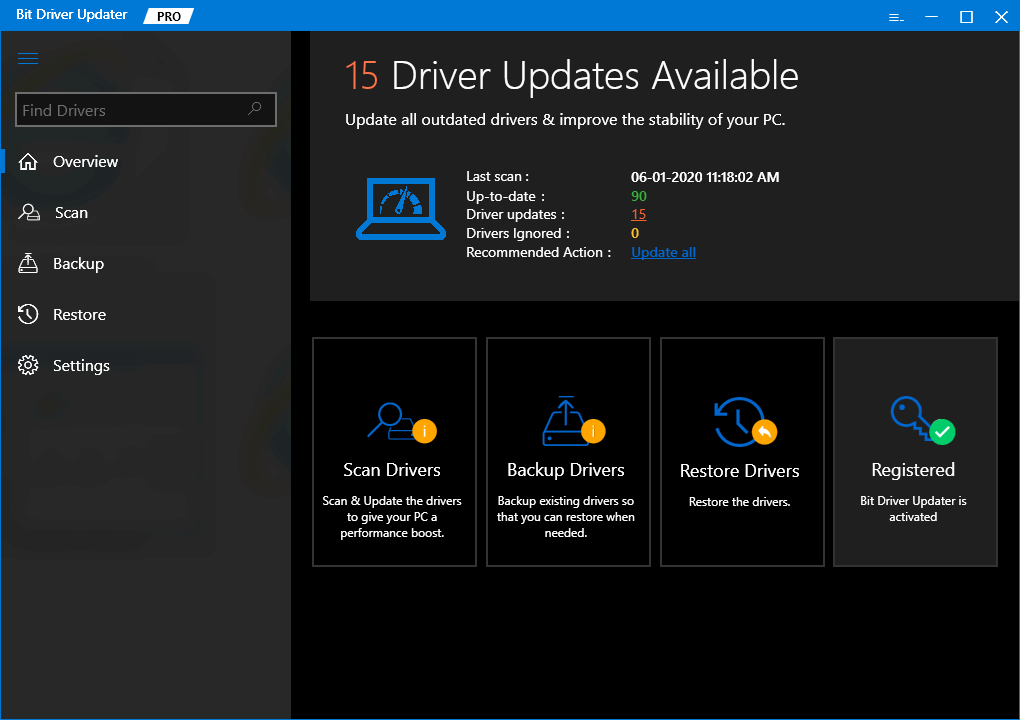
- В течение нескольких минут программа будет анализировать и сканировать неисправные и несовместимые драйверы в вашей системе.
- После завершения сканирования вы можете просмотреть список всех драйверов, которые необходимо исправить или заменить.
- Теперь вы можете либо обновить все драйверы сразу, либо даже выбрать драйверы для обновления один за другим. (В зависимости от ваших предпочтений вы можете выбрать вариант и продолжить. Некоторое программное обеспечение для обновления драйверов может не предлагать функцию обновления по одному, в таких случаях вам необходимо обновить все драйверы одновременно.)
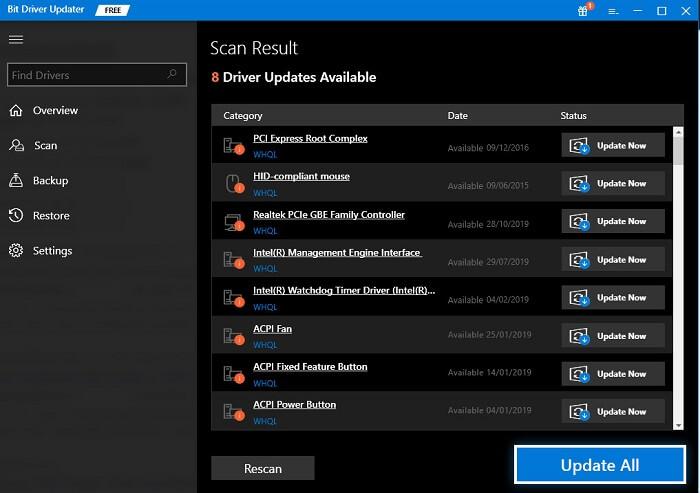
Через некоторое время все драйвера вашего компьютера будут отремонтированы или заменены. Теперь вы можете легко работать без перерыва. Мы рекомендуем вам использовать программное обеспечение для обновления драйверов вместо ручного метода, поскольку это очень просто и требует меньше времени.
Читайте также: Как обновить графические драйверы в Windows 10 {Простое руководство}
Решено: как загрузить и установить драйверы XP-Pen в Windows 10
После успешной загрузки и установки драйверов XP-Pen вы можете легко работать без перерыва. Вы можете выбрать любой метод, который подходит вам и облегчает вас. Всем новичкам всегда рекомендуется использовать второй метод. Новички делают ошибки с новыми вещами, которые могут привести к более серьезным проблемам. Даже если вы по ошибке загрузите драйверы не с того веб-сайта, это может привести к угрозам, которые могут повлиять на данные системы.
Если у вас есть какие-либо вопросы или предложения по этой статье, напишите нам в разделе комментариев, и мы постараемся их решить. Чтобы получать больше технических статей, подпишитесь на нашу рассылку и никогда не пропустите ни одной новости о технологиях.
